データをもっとスマートに管理したい…

外付けHDDは今どきのデータ管理には向きじゃない
写真を趣味にしていると、撮り溜めた写真がどんどん増えていき、HDDを圧迫していきます。
動画ほどではないにしても、写真だって何百枚、何千枚と積み重なっていけば、どんどん容量は増えてきますし、RAWファイルなんかで撮影していると、動画に匹敵するくらいの容量にもなってしまいます。
データ保管といえば外付けHDDですが、外出先からアクセスできなかったり、旗艦のパソコンに限定されて他のパソコンやスマートフォン間でのデータの受け渡しができなかったりと、面倒で不便に感じてしまうことも多いのですよね。
実際問題として、今の時代はインターネットさえ繋がればどこでも仕事ができるのに、外付けHDDだと外からデータにアクセスできないわけで、今風じゃないんですよね。外付けHDDでのデータ保管は、もうすっかり古臭い時代のデータ管理方法になってしまっているんです。
クラウドストレージという選択
「外付けHDDでのデータ管理はもう古い」。そう思うと、クラウドストレージ系のサービスが真っ先に思い浮かびます。
実際、私自身もクラウドストレージをいくつか利用してきました。
外出先でも必要なデータをダウンロードできたり、インターネットさえ繋がっていればどこからでもデータを確認できるという点は、外付けHDDにはない大きなメリットです。
この便利さを一度体験してしまうと、もう外付けHDDでのデータ管理には戻れないと感じてしまいます。
ただ、動画やRAWファイルを保管しようとすると、クラウドストレージの容量や機能面で物足りなさを感じることもあります。
例えば、保存容量が増えるほど他のサービスへの移行が難しくなりますし、容量に応じて料金も高くなっていきます。
さらに、写真を撮る人にとっては、RAWファイルに対応しているサービスが少ない(メーカーによって対応状況に差がある)ため、データの確認まで含めるとストレスを感じる場面も少なくありません。
そういった理由から、結局2年ほど経ったところで、そのクラウドサービスは解約することになりました。
今の時代はNASが一番賢い
クラウドストレージを解約したものの、「外からでもデータを確認できる」という便利さは捨てがたく、何か他に良い方法がないかと模索していた時に、写真・カメラ系の人たちの間でよく聞くようになったのが、NAS(Network Attached Storage)でした。
NASについての詳しい説明はここでは省きますが、簡単に言えば“パーソナルなクラウドストレージ”というイメージが近いかと思います。
NASを導入すれば、クラウドのように毎月サブスクリプション費用を払う必要もありませんし、HDDの容量を自分で増設できるので、大容量のデータにも柔軟に対応できます。
職業柄、カメラマンの知り合いも多いのですが、データ管理にNASを使っている人がほとんどだったこともあり、「じゃあ、私もそろそろNASを導入してみようかしら」と思い立ち、ついにNASの導入に踏み切りました。
NASを導入してできるようにしたいこと

写真をバックアップしつつ、外出先からも見たい。家族のスマホデータも保存したい
NASを導入したら、個人的に実現させたいことは三つあります。
● データのバックアップを取りたい
● 外出先からデータを確認したい
● 家族のスマホのストレージとして使いたい
これまでクラウドストレージでやっていたようなことを、NASで実現できればいいなと思ったのです。
実際には、NASを構築すれば他にもいろいろ便利なことができるようになるみたいですが、ごくごく普通の一般ユーザーであれば、上記のことができれば十分満足なのではないでしょうか。
でも、NASって難しそう……
NASでできることを考えるとワクワクしてくるのですが、私はそんなにITに強いタイプではないので、インターネット系の言葉を見ると「難しそうだな……」と、つい拒絶反応を起こしてしまうんですよね(汗)。
プロトコルとかプロキシとかはもちろん、サーバー、ルーター、モデム、ゲートウェイといった用語もまったく分かりません。この手の言葉って、詳しくない人からすると、なんだか触れるのが怖く感じてしまうものなんですよね。
NASもまさにこの類なので、「こんなレベルの自分でも、本当に導入できるのか?」という不安も正直ありました。
そもそも、私はサブスクリプションがあまり好きではないのにクラウドストレージを使っていたのも、「NASに比べれば全然簡単に利用できそう」と思ったからでした。
簡単に使えると評判のUGREEN NASync DXP2800
私が初めてNASというものを知ったのは、今から5〜6年ほど前のこと。
当時も導入を検討してみたものの、設定などがなんだか難しそうで、結局はクラウドストレージに流れてしまい、そのままNASからは距離を置いてきました。
でも、変化の早いIT関連の世界ですから、きっと今は当時よりもいろいろと改善されているはず。そう思って、いよいよNASの導入を決意しました。
Amazonの売れ筋ランキング(NAS部門)で1位のNASync DXP2800
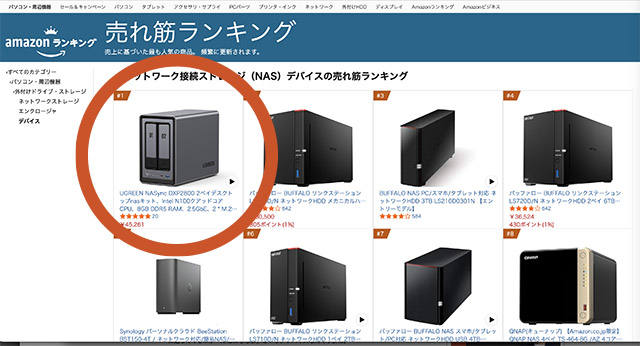
Amazonの売れ筋ランキング(NAS部門)で1位だったのが「NASync DXP2800」。
レビューや検索で調べてみても評判もなかなか良いようです。
特に、NASとしては後発組ではあるものの、その分、洗練されていて使い勝手が良いという評価は初心者にとってはとても安心感があったんですよね。
Amazon >
UGREEN公式サイト >
NAS用HDDをUGREEN NASync DXP2800に装填する

UGREEN NASync DXP2800はいわば「箱」であり、データを記録するためのHDDは別売です。
そのため、本体とは別にNAS用のHDDを購入し、取り付ける必要があります。
この点はUGREEN NASync DXP2800に限らず、NAS全般がそういったシステムになっていると思います。
どのくらいの容量を選ぶかは人それぞれですが、我が家では現在、外付けHDDにもバックアップを取っているため、超重要なデータや写真・動画を中心に保存することを前提に、6TB×2個のHDDを購入しました。NAS用HDDとして評判の良い、Western Digital(ウェスタンデジタル)の「Red Plus」を選択。
合計で12TBですが、うち1台はバックアップ用として使用するため、実質6TBでの運用になります。
初期投資としては構成にもよりますが、なかなかの金額になります。ここでクラウドストレージとの比較になるわけですが、クラウドストレージに月額で支払いを続ける(そして容量がどんどん増えていく)ことを考えれば、数年で回収できる計算になるかと思います。
UGREEN NASync DXP2800の設定まで
ケーブル類を接続して電源を入れる
UGREEN NASync DXP2800に同梱されている電源ケーブルを本体に接続し、コンセントに差し込み、LANケーブルを本体とルーターに接続し、電源を入れます。
UGREEN NASアプリをダウンロード
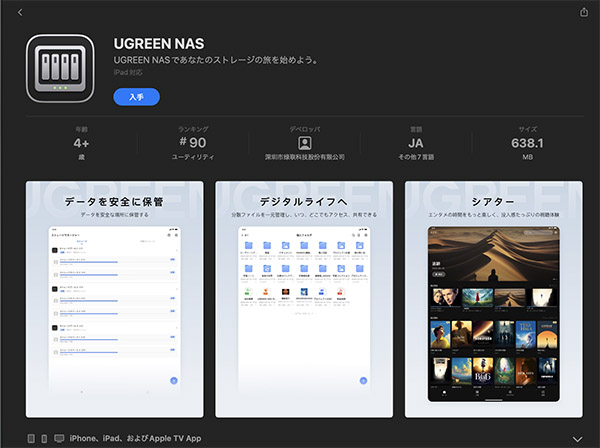
UGREEN NASync DXP2800の設定を行うには、UGREEN NASアプリをダウンロードする必要があります。
デスクトップ用もありますが、スマートフォン用だけでも設定が可能です。
アプリはGoogle PlayやApp Storeで「UGREEN NAS」と検索すると見つかります。
公式サイトにもダウンロードページがありますので、そちらも参考にしてください。
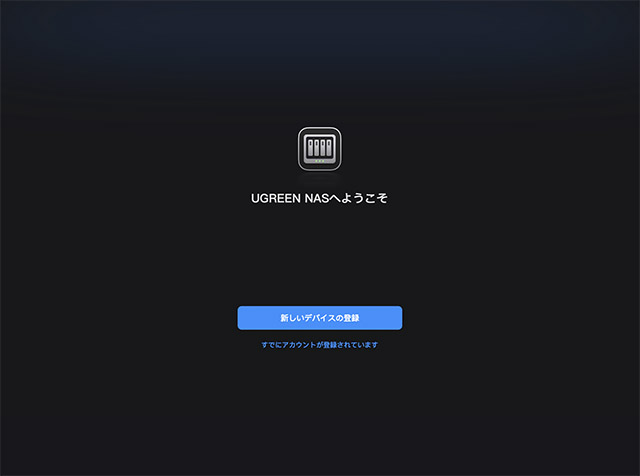
アプリがダウンロードできたら、あとはアプリを起動して「新しいデバイスを登録」からUGREEN NASync DXP2800が認識されれば、アプリの指示に従って進めていくだけで、基本的な設定は完了します。
実際のところ、ここで設定方法を詳しく解説するのはほとんど無駄なくらい、あっけなく「あれ?こんなのでちゃんと使えるの?」と思うくらい簡単にセットアップが終わるはずです。
初期段階でわからないことがあれば、YouTubeの動画を参考にしたり、サポートに連絡したりすれば問題ないと思います。
もちろんそんなに甘くはない(苦笑)
簡単は簡単なんですが、この手の設置作業にはトラブルがつきものです(笑)。
実際、私の環境でもトラブルがありました。
私の環境では、UGREEN NASync DXP2800がなかなか認識されなかったんですよね。
パソコンのデスクトップアプリではUGREEN NASync DXP2800を認識できたものの、すぐに接続が途切れてしまう不具合があったり、UGREEN NASync DXP2800のインジケーターが点滅しっぱなしだったり、スマートフォンからアクセスできなかったり……。
サポート情報を調べてもなかなかうまくいかず……。
結局、UGREEN NASync DXP2800を正常に使い始められるまでに、なんだかんだで1週間ほどかかってしまいました。
「やっぱりNASって難しいじゃないか!」と心が折れそうになりましたが、結果的に原因は私の環境にありました。
使っていたルーターがかなり古かったんですね(苦笑)。
調べてみると、発売から10年以上経っているルーターでした。
「もしかしてルーターが原因では……?」と思い、新しいルーターに交換してみたところ、サクサクと設定が完了した次第です。
通常はすんなりスムースに設定できるはずなのですが、もし初歩の初歩でつまづいてしまった場合は、
ルーターやホームゲートウェイなどの環境を見直してみると問題が解決するかもしれません。
UGREEN NASync DXP2800でやりたいことを実現してみる
やりたいこと1:データを保存しつつ複数のバックアップをとりたい
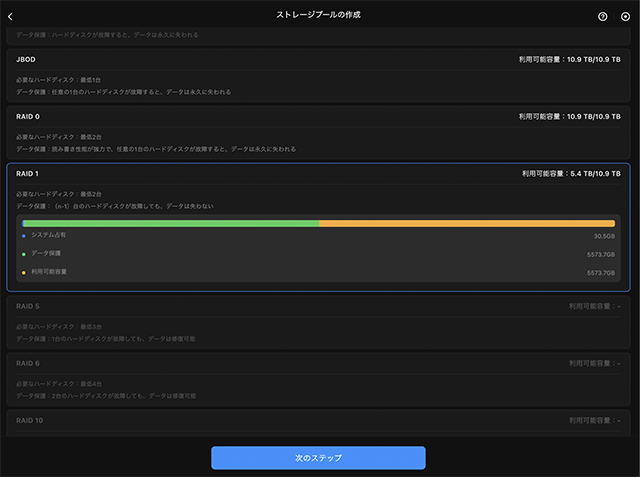
NASを導入したい理由のひとつに「データを複数の場所で管理し、万が一のときにも復元できるようにしておきたい」ということがあります。
私はMacユーザーなので、Time Machineでのバックアップはもちろん取っていますが、失ってしまうと二度と同じものを撮ることができない写真などは、いくつもバックアップを取っておきたいと考えています。
NASにもデータを保管し、さらに二重にデータを保管(ミラーリング)できれば、安心感が増します。
いわゆる「RAIDを組む」ということですが、UGREEN NASync DXP2800ならそれが可能です。
RAIDパターン(HDDの使い方・割り当て)
設定時にHDDをどのように使用するか(割り当てるのか)を選択できます。
UGREEN NASync DXP2800に組み込めるHDDは2台(2ベイ)なので、その2台をどのように使用するのかを選べるのです。
JBOD
HDDを1台で運用する場合の選択肢。
データはHDDの容量いっぱいまで保存できますが、ミラーリングはされません。RAID 0
2台のHDDを使用して運用する場合に選択できます。
2台のHDDの容量をフルに使用でき、保存できる容量は最大になりますが、ミラーリングはされないため、HDDのどちらかが壊れるとデータを復元できません。RAID 1
2台のHDDのうち1台をデータ保管用、もう1台をミラーリング用に使う設定です。
保存できる容量はHDD1台分になりますが、ミラーリングされるため、万が一HDDが壊れても、もう一方のHDDからデータを復元できます。
UGREEN NASyncの上位バージョンでは、これら以上に手厚いミラーリング設定も選べますが、UGREEN NASync DXP2800で選択できるのは以上の3つです。
もちろん私はRAID 1を選択しました。
これでNASにデータを保存しつつ、さらにバックアップも取れるので、かなり安心感が増しました。
実際のところで、UGREEN NASync DXP2800はHDDを最大2台で使用する小規模タイプのNASなので、選択肢は「RAID 0」か「RAID 1」しかありません。
そのため、RAID 1での運用が現実的だと思います。
パソコンからデータを保存するにはSMBサービスを有効にする
パソコンからNASにアクセスしてデータを保存できるようにするのがSMB(Server Message Block)サービスで、ネットワーク上の他のコンピュータから、ファイルやフォルダへのアクセスが可能になります。
この設定も
「コントロールパネル」
↓
「ファイルサービス」
↓
「SMBサービスを有効にする」
で、設定できます。
細かな設定については、上記の動画を参照すると分かりやすいです。
やりたいこと2:外出先からデータを確認したい
NASを導入する一番の理由は、外出先からデータを確認したりダウンロードしたりできる「クラウドストレージ的な使い方をしたかった」からです。
「家に帰らないと確認できません」というようなデータ管理は、今の時代ではお話にならないレベルだと思うんですよね。
パソコンでもスマートフォンでも外出先で「すぐに確認できます」という状態にしたいものです。
UGREEN NASyncのUGREEN Cloudアカウント(UGREENlink ID)を使用する
UGREEN NASync DXP2800に保存したデータを外出先から見られるようにするには、UGREEN Cloudアカウント(UGREENlink ID)を作成し、設定を有効にします。
インターネットにつながる環境さえあれば、UGREEN NASアプリを入れた端末からどこでもNASyncにアクセスできるようになります。
UGREENlink IDを有効にする
まず、
コントロールパネルから
「デバイス接続」
↓
「UGREENlinkリモートアクセスサービス」を有効にする。
とUGREENlinkが表示されるので、これでアプリを経由してUGREEN NASync DXP2800に保存してあるデータを確認できるようになります。
もちろん外出先のパソコンで何か作業をしたい時にもダウンロードして作業が可能です。
やりたいこと3:家族のスマートフォンの写真や動画を保存したい
我が家は4人家族ですが、家族全員がスマートフォンを持っていて、それぞれ思い思いに写真や動画を撮影しています。
すると、「容量がいっぱいになったから撮影できなくなった」と容量不足の問題に直面します。この問題を解決するために「家族全員のスマートフォンをNASに接続して、ストレージとして使用する」ことです。
UGREEN NASアプリには、スマホの写真や動画のバックアップを自動的に取る機能が備わっています。動画や写真をアップロードすれば、スマートフォンのデータを削除してもデータは残るので、この問題は解決します。
設定はアプリ内で、
「写真」
↓
「ツールボックス」
↓
「写真のバックアップ」
↓
「同期とバックアップ」
↓
「写真のバックアップ」
を選択することでバックアップが有効になります。
もしくは
アプリの「同期とバックアップ」
↓
「写真のバックアップ」
で機能を有効にすることも可能です。
もっと細かい設定をしたい場合は、下記の動画を参照すると良いでしょう。
写真アプリがあるので管理も良好
UGREEN NASアプリには写真を管理できる機能が備わっているので、写真の閲覧も問題なくできます。
もちろん、アップロードした写真や動画は他の人から閲覧できないように設定できますし、共有したい場合は共有フォルダを作成して、そこにアップロードすることで共有も可能です。
導入して良かったUGREEN NASync DXP2800

UGREEN NASync DXP2800は、アプリもわかりやすい言葉を使っていたり、案内に従っていけば設定が完了できる仕組みになっているおかげで、思っていた以上に簡単にやりたいことが実現でき、導入のハードルはかなり低く感じました。
おかげで、実現したかったこと全てが実現できるようになり、我が家もようやく今どきのデータ管理ができるようになり写真管理が捗るようになりました。
UGREEN NASyncでは、他にもいろいろ出来るようなので、これを機に、NAS関係のことを色々チャレンジしてみようかな、なんて考えるくらいの余裕と自信が持てましたね。
使用する際の問題を回避する方法
とはいえ、うまくいかないこともあったので、問題を回避・解決するための基本的な方法も知っておくと良いでしょう。
事前にUGREEN NASyncについて調べておく
UGREEN NASyncについて紹介している動画やブログは多数あります。
どのような手順で設定するのか、UGREEN NASyncで何ができるのか、どんな機能があるのかを事前に調べておくと、できることや、やりたいことが明確になり、問題が起きた時にも対処しやすくなります。
サポートも頼ろう
UGREENの公式サイトにはサポートページがあり、問題解決のためのQ&Aや動画が多数掲載されています。
また、チャットや電話、メールでの問い合わせも可能なので、設定でつまづいたときは問い合わせてみるのがおすすめです。
実際に私も何度か問い合わせましたが、回答まであまり待たされることなく、丁寧に対応してもらえました。
問い合わせる際は、使用しているモデルや、どのような動作で問題が起きたのかをできるだけ具体的に伝えると、よりスムーズに対応してもらえると思います。
Amazon >
UGREEN公式サイト >
